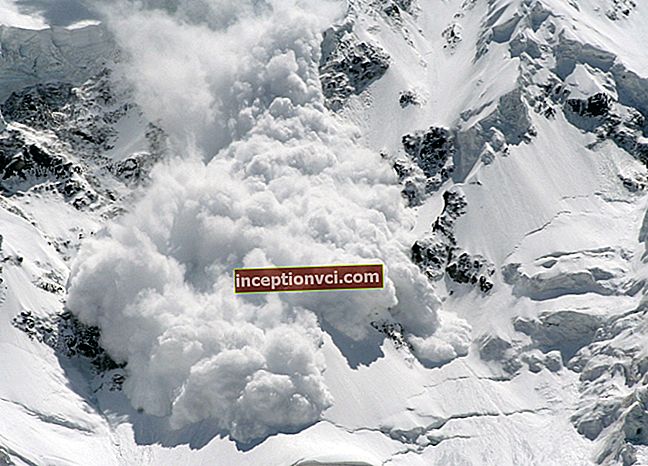Штампач (тј. Уређај за штампање) у оперативном систему Виндовс не значи само прави штампач, већ и виртуелни. Прави штампач је штампач повезан са мрежом, локалном или глобалном. Ако је штампач на вашем столу, мора претходно бити повезан са рачунаром. Односно, мора се покренути посебан програм (чаробњак) који бира управљачке програме са листе управљачких програма.
Управљачки програм је посебан програм који омогућава размену информација између рачунара и штампача.
Штампачи такође укључују факс, плотер и друге медије за штампање.


Мрежни штампач је штампач прикључен на други рачунар, али на који можете да штампате информације преко мреже. Мрежа може бити локална и глобална. Постоје организације које пружају услуге штампања информација на својим штампачима преко мреже. Прво се тамо требате регистровати. Пре свега, може бити занимљиво за штампање висококвалитетних фотографија. Вероватно нема смисла купити скупи штампач за штампање фотографија код куће.

Ова услуга је постала опште доступна због великог броја фирми које се баве овим послом.
Све су то прави штампачи. Поред њих постоје и виртуелни, тј. замишљени штампари. Ови штампачи укључују:
1.испис у датотеку. Тада се ова датотека може копирати на диск, на пример, на дискету или ЦД-РОМ писач, ако је имате, и одштампати на правом штампачу, на пример, од пријатеља, на послу итд.;
2. Стварање посебних датотека помоћу Адобе Ацробат ПДФ Вритер и Адобе Ацробат Дистиллер.
Да бисте штампали у датотеку, потребно је да потврдите поље у индикатору „Штампај и датотека“, који је доступан у дијалошком оквиру „Штампање“. Овај прозор се отвара када дефинишемо параметре штампе за одређени документ. Тако створене датотеке имају екстензију „* .ПРН“.
Горе описани програми креирају такозване ПДФ документе. Такве датотеке чита (штампа, укључујући и на правом штампачу) програм Адобе Ацробат Реадер. Све у свему, Адобе Ацробат укључује многе корисне програме. Стога то сигурно мора бити на вашем рачунару.
Објашњавам зашто је то потребно. Замислите да сте креирали текстуални документ користећи различите фонтове за украшавање. Тада овај документ купцу доносите на дискети. Овде почињу проблеми - нема неке фонтове које сте користили.
Ови фонтови биће замењени онима који Виндовс сматра најприкладнијим. Стога, уместо лепо дизајнираног документа, можда ћете завршити са „наказом на кривим ногама“.
Ово се посебно односи на фонтове знакова, када се уместо једног знака појављује други. Исто се односи и на графичке слике. Да би се датотека читала на свим рачунарима тачно онако како је створена, користе се Адобе Ацробат ПДФ Вритер и Адобе Ацробат Дистиллер. Прво функционише када је у документу присутан само текст, прихватљиво је мало графичких предмета. Документ је тачнији, али ствара велике датотеке. Адобе Ацробат (посебно његова компонента Адобе Ацробат Реадер) сада је толико раширен да је доступан на готово сваком рачунару. Ова компонента долази чак и на ЦД-РОМ-овима који садрже друге програме у сврху читања информација помоћи, које су често написане у ПДФ формату.
Ако на рачунару имате такве програме, онда ће се и они сматрати штампачима, тј. они ће бити понуђени на листи доступних штампача, заједно са стварним.
Да бисте повезали нови штампач са рачунаром, следите ове кораке: у главном менију пронађите линију „Штампачи и факсови“, кликните је левим тастером миша.
Отвориће се дијалошки оквир. На табли Задаци штампања изаберите Додај штампач.
Ово ће отворити чаробњак за додавање новог штампача. У мојим параметрима, штампач је већ инсталиран, тако да су могућа незначајна одступања. У првом кораку чаробњака за додавање штампача кликните на Нект (Даље).
Следећи корак је одређивање врсте штампача који се инсталира - локалног или мрежног. Плуг анд Плаи означава Плуг анд Плаи. Овај стандард је намењен корисницима који слабо разумеју редослед извођења било каквих операција на рачунару. Искуство читавих деценија концентрисано је у овом стандарду, који оличава принцип: рачунар за човека, а не човек за рачунаром.
Можете одабрати локални или мрежни штампач кликом на изабрани радио тастер. Ако је изабрано радио дугме, унутар њега је постављено тачкасто поље за потврду. Подразумевано је одабран локални штампач. Кликните на „Нект“.
Следећи корак је инсталирање додатних модула штампача. Ако их господар није могао сам одредити, мораће то да уради ручно. Кликните на „Нект“.
Одредите порт за штампач. Чаробњак ће вас питати за задати порт. Можете се сложити с њим. Кликните на „Нект“.
Затим одаберите произвођача и модел штампача да бисте одредили управљачки програм. Прво се бира произвођач, након тога се отвара листа модела штампача које мајстор познаје „из вида“. Односно, чаробњак има уграђене управљачке програме за ове штампаче. Чак и ако имате застарели штампач, за њега ће бити изабран одговарајући програм који вам омогућава размену информација. Ако је управљачки програм инсталиран на диску који сте добили уз штампач (ово је готово чињеница), кликните на дугме „Имај диск“. Ако се управљачки програм налази на диску од 3,5 инча, наведите погон "А", а ако је на ЦД-РОМ-у, наведите назив погона (по правилу је ово погон "Е", али тамо је може бити друго име, у зависности од подешавања рачунара). Не журите да трчите за валеријаном - инсталирање управљачког програма са диска није много теже од описаних корака чаробњака. Након инсталирања управљачког програма, кликните на дугме „Даље“.
Следећи корак је дефинисање имена подразумеваног штампача. Задани штампач је потребан да би програм приликом штампања без подешавања параметара знао на ком штампачу треба да одштампа овај документ. Може се поставити питање - а ако постоји само један штампач, зашто онда то треба да радите? Чињеница је да рачунар ради строго према програму и није га брига имате ли један штампач или десет. Поред тога, већ сам рекао да штампачи могу бити не само стварни, већ и виртуелни. Рачунар разуме само када је то јасно објашњено.
Сада проверите како је штампач инсталиран. Ако је управљачки програм правилно инсталиран, на пробној страници видећете одштампани текст који можете прочитати.

Ако управљачки програм није правилно инсталиран, тј. Ако је управљачки програм инсталиран са другог штампача, тада ће се уместо читљивог текста исписати знакови на неразумљивом језику.
У том случају треба да притискате дугме „Назад“ док се не вратите на корак који вам омогућава да изаберете управљачки програм за штампач. Ако се пробна страница правилно одштампа, кликните на Нект (Даље).
У завршној фази пружају се уопштене информације о инсталираном штампачу. Кликните на Финисх (Заврши) да бисте довршили чаробњак за додавање штампача.
Будући да је мој штампач већ био инсталиран раније, занемарите неке ситне детаље који не одговарају вашим порукама у прозорима.
Као што видите из овог описа, инсталирање штампача помоћу чаробњака није сложен и неразумљив процес. До сада нисам срео људе, чак ни међу почетницима, који се нису могли носити са представљеним задатком. Виндовс има систем који аутоматски открива нови хардвер приликом покретања оперативног система Виндовс. Односно, чим повежете нови штампач (факс, плотер итд.), Током следећег покретања оперативног система Виндовс приказаће се порука у којој се наводи да је откривен нови хардвер, а затим ће се поступак одређивања поставки штампача наставити према описаном сценарију.Исто ће се догодити ако инсталирате било који нови хардвер.
Након инсталирања штампача, можете извршити додатна подешавања. Да бисте то урадили, отворите „Главни мени“ и изаберите линију „Штампачи и факсови“. Кликните га левим тастером миша. У прозору који се отвори кликните десним тастером миша на икону штампача да бисте отворили контекстни мени. Изаберите команду "Пропертиес". Изглед овог прозора и број картица разликују се од штампача до штампача.

Запамтите, ваш прозор можда уопште неће изгледати као мој. Али у оперативном систему Виндовс ово је вероватно једина ствар која се не поклапа са различитим корисницима.
Упркос томе, још увек има пуно заједничког. произвођачи штампача схватају да се морају придржавати заједничких стандарда.
На картици „Опште“, у пољу „Коментар“ можете да напишете кратак коментар о штампачу (мада у 99% случајева овај ред није попуњен). Текст који овде напишете приказаће се сваки пут када конфигуришете поставке штампе за документ у прозору „Штампање“.
Дугме за подешавање штампе одређује оријентацију (портрет или пејзаж), редослед штампања страница (први или са краја документа), квалитет штампе (најбољи, нормалан, скица) и боју (боју или црну) и бела).
Портретна оријентација - висина странице је већа од ширине. Пејзажна оријентација је супротна.
На осталим картицама можете да промените порт и управљачки програм штампача. Када промените порт, можете да креирате виртуелни штампач „Штампај у датотеку“. Иако ћу рећи из свог искуства, одустао сам од овог виртуелног штампача, јер у прозору „Штампање“ за то постоји посебан индикатор. Због тога је боље користити стварни, а не виртуелни штампач.